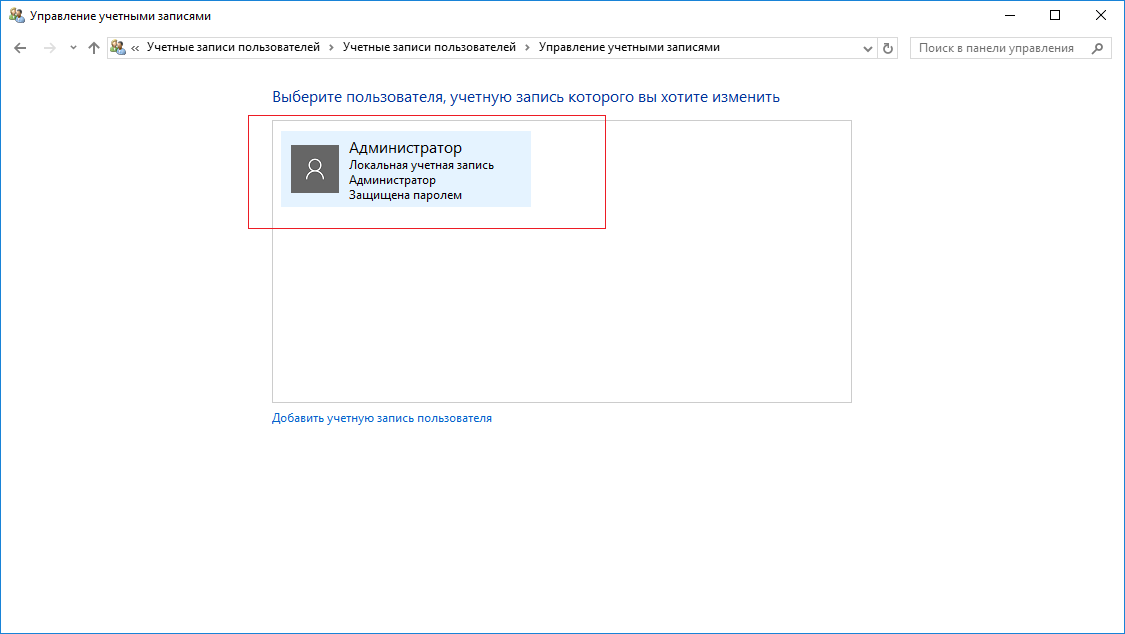- Изменение пароля учетной записи Windows Server 2016 подробный гид
- Как изменить пароль учетной записи Windows Server 2016
- Шаги по изменению пароля учетной записи на Windows Server 2016
- Важные требования к паролю Windows сервера
- Длина и сложность пароля
- Изменение пароля с определенной периодичностью
- Не использовать общие пароли
- Запретить использование предыдущих паролей
- Учетная запись администратора
- Смена пароля через систему восстановления
- Какой пароль лучше всего подойдет для Windows сервера
- Что делать, если введенный пароль не соответствует требованиям
- Видео:
- Можно ли сменить пароль на Windows Server для пользователя через консоль
Изменение пароля учетной записи Windows Server 2016 подробный гид
В этой статье мы рассмотрим подробные инструкции по изменению пароля учетной записи Windows Server 2016. Как известно, безопасность данных – один из важнейших аспектов работы в операционной системе Windows, поэтому регулярно менять пароль администратора системы является обязательным требованием. Вместе с тем, смена пароля может потребоваться и в других случаях: например, если вы забыли текущий пароль или срок его действия истек.
Существует несколько методов сброса пароля учетной записи Windows Server 2016. Один из них – использование команды «dsrm» (Directory Services Restore Mode). Восстановление пароля в этом режиме требует ряда особых требований, поэтому рекомендуется использовать его только в случае крайней необходимости или при наличии достаточных знаний и опыта в области администрирования.
Основной метод смены пароля учетной записи Windows Server 2016 – использование средств системы Windows. Этот метод может быть использован при любых обстоятельствах, не требует специального вмешательства или знания служб домена. Для смены пароля достаточно знать имя пользователя и введенный вами старый пароль.
Как изменить пароль учетной записи Windows Server 2016
1. Первым шагом требуется войти в систему с учетной записью администратора.
2. Нажмите «Ctrl + Alt + Del» на клавиатуре, а затем выберите опцию «Сменить пароль».
3. В появившемся окне «Изменение пароля» введите имя пользователя и текущий пароль в соответствующие поля.
4. Далее введите новый пароль в поле «Новый пароль». При выборе нового пароля учитывайте следующие требования к безопасности:
— Длина пароля должна быть не менее 8 символов.
— Пароль должен содержать минимум 3 из следующих 4 типов символов: прописные буквы (A-Z), строчные буквы (a-z), цифры (0-9) и специальные символы (~!@#$%^&*_-+=`|(){}[]:;»‘<>,.?/\).
— Пароль не должен содержать подстроки, совпадающие с именем пользователя или простыми словами.
— Пароль не должен содержать имя компьютера, домена или сервера.
5. После введения нового пароля введите его еще раз в поле «Подтверждение пароля».
6. Нажмите «Enter» или щелкните на кнопке «Сменить пароль», чтобы сохранить изменения.
7. Вам будет предложено перезагрузить систему, чтобы сделать новый пароль активным. Вы можете выполнить эту операцию немедленно или отложить его до более удобного времени.
В случае, если вы не можете изменить пароль учетной записи Windows Server 2016, можно воспользоваться инструментом сброса пароля администратора (DSRM — Directory Services Restore Mode). Чтобы выполнить эту операцию, вам потребуется перезагрузить сервер и зайти в расширенное меню загрузки системы.
В этой статье я подробно описал процесс изменения пароля учетной записи Windows Server 2016. Перед изменением пароля убедитесь, что ваш новый пароль соответствует минимальным требованиям безопасности. Следуйте инструкциям, чтобы успешно выполнить изменение пароля и обеспечить безопасность вашего сервера.
Обратите внимание, что требования к безопасности паролей могут отличаться в различных компаниях или организациях, поэтому всегда рекомендуется следовать правилам и регламентам вашей системы.
Шаги по изменению пароля учетной записи на Windows Server 2016
Шаг 1: Перейдите в меню «Пуск» и выберите «Command Prompt» или «Command Prompt (Admin)».
Чтобы начать смену пароля, вам необходимо открыть командную строку. Это можно сделать, выбрав «Пуск», а затем в списке приложений найти «Command Prompt» или «Command Prompt (Admin)».
Шаг 2: Введите команду для смены пароля.
Введите команду net user admin newPassword, где admin – это имя учетной записи, а newPassword – новый пароль, который вы хотите установить. Например, если вы хотите изменить пароль администратора на «password123», введите net user administrator password123.
Шаг 3: Подтвердите пароль.
Команда запросит вас ввести новый пароль еще раз для подтверждения. Введите его и нажмите Enter.
Шаг 4: Перезапустите сервер.
Чтобы изменения вступили в силу, необходимо перезагрузить сервер. Для этого выполните команду shutdown /r /t 0.
После перезагрузки вы сможете войти в систему с использованием нового пароля для учетной записи администратора.
Обратите внимание, что при выборе нового пароля необходимо учитывать требования к безопасности системы. Пароль должен быть достаточно сложным и включать символы из разных категорий, например, буквы верхнего и нижнего регистра, цифры и специальные символы. Он также должен соответствовать минимальной длине, установленной на сервере.
Не забывайте регулярно менять пароль учетной записи администратора для обеспечения безопасности вашего сервера Windows Server 2016.
Важные требования к паролю Windows сервера
Длина и сложность пароля
Длина пароля должна быть не менее 8 символов. Используйте комбинацию букв верхнего и нижнего регистра, цифр и специальных символов. Это поможет создать сложный пароль, который будет сложно угадать или взломать.
Изменение пароля с определенной периодичностью
Пароль учетной записи должен быть изменен с определенной периодичностью. Какой именно – зависит от политики безопасности вашей организации. Обычно рекомендуется менять пароль каждые 30-90 дней. Такая мера предотвращает возможность злоумышленникам получить доступ к системе, даже если они получили доступ к предыдущему паролю.
Не использовать общие пароли
Избегайте использования общих паролей, таких как «password», «admin» или «123456». Такие пароли просты для угадывания и взлома. Лучше выбирать уникальные комбинации символов, которые нет в словарях и не связаны с вашей личной информацией.
Запретить использование предыдущих паролей
Windows Server 2016 запрещает использовать предыдущие пароли при смене пароля учетной записи. Это требование предотвращает использование уже использованных паролей в будущем и повышает безопасность системы.
Учетная запись администратора
Учетная запись администратора должна иметь особый пароль, который отличается от паролей других пользователей. Это обеспечит безопасность самой учетной записи администратора и всех данных, к которым он имеет доступ.
Смена пароля через систему восстановления
Система восстановления Windows Server 2016 – это инструмент для восстановления доступа к серверу при утере пароля учетной записи администратора. При установке сервера вам будет предложено настроить систему восстановления. Пароль для системы восстановления должен соответствовать требованиям пароля операционной системы.
Какой пароль лучше всего подойдет для Windows сервера
По умолчанию, пароль должен быть сложным и не должен содержать общих слов или фраз, таких как «admin», «password» и др. Не рекомендуется использовать пароли, которые легко угадать или подобрать.
Windows Server 2016 имеет определенные требования к паролю, которые улучшают его безопасность. Пароль должен содержать как минимум 8 символов и включать в себя различные типы символов, такие как заглавные и строчные буквы, цифры и специальные символы.
Также, пароль не должен содержать простые шаблоны, такие как подстроки из имени пользователя или серийного номера компьютера. Кроме того, пароль не должен быть никогда использован ранее, а его смена должна выполняться периодически в соответствии с требованиями безопасности вашей организации.
Пароль также должен быть уникальным для каждой учетной записи, чтобы обеспечить безопасность не только на вашем сервере, но и в рамках всей сети. В случае, если пароль был украден или забыт, на сервере Windows Server 2016 существует специальный метод сброса пароля — DSRM (Directory Services Restore Mode).
В статье «Изменение пароля учетной записи Windows Server 2016: подробный гид» будет описан метод смены пароля и другие действия, которые вы должны выполнить для безопасности вашего сервера Windows Server 2016.
В общем, выбор надежного и безопасного пароля — это одна из важнейших процедур, которые необходимо выполнить, чтобы обеспечить защиту вашей учетной записи и сервера Windows.
Аннотация:
В этом разделе статьи мы подробно рассмотрим, как выбрать надежный пароль для вашей учетной записи на сервере Windows Server 2016 и какой пароль подойдет в этой области.
Что делать, если введенный пароль не соответствует требованиям
Если вы пытаетесь изменить пароль учетной записи Windows Server 2016 и введенный пароль не соответствует минимальным требованиям безопасности, вам необходимо выполнить следующие действия:
- Убедитесь, что введенный пароль содержит не менее 8 символов. В пароле должны присутствовать как минимально одна цифра, одна буква в верхнем регистре и одна буква в нижнем регистре.
- Проверьте, что пароль не содержит простые подстроки, такие как имя пользователя, имя компьютера или другие общеизвестные строки. Избегайте использования личной информации или простых слов.
- Если вы забыли пароль администратора, то вам потребуется выполнить процедуру восстановления пароля. Для этого вы можете использовать инструмент dsrm.exe, доступный в расширенных настройках системы. Подробный метод восстановления пароля администратора описан в статье «Восстановление пароля администратора в Windows Server 2016».
- Если вам не удается выполнить вход в систему из-за неправильного пароля, вы можете воспользоваться инструментом Recovery Console для сброса пароля. Этот инструмент позволяет сбросить пароль учетной записи без доступа к системе Windows. Подробную информацию о данном методе сброса пароля можно найти в статье «Сброс пароля учетной записи администратора с использованием Recovery Console».
Если ни один из предложенных методов не подойдет, вам необходимо обратиться к системному администратору или администратору вашей компании для получения дополнительной помощи. Соблюдение требований безопасности паролей является важным аспектом защиты данных и доступа к компьютерным системам Windows Server 2016.
Видео:
Можно ли сменить пароль на Windows Server для пользователя через консоль
Можно ли сменить пароль на Windows Server для пользователя через консоль by ZOMRO COM 65 views 1 year ago 2 minutes, 25 seconds